手机手写功能怎么打开 手机手写功能设置教程
日期: 来源:泰尔达游戏网
在当今数字化时代,手机已经成为人们日常生活中不可或缺的工具,而手机手写功能的出现,更是为用户带来了全新的便利体验。许多用户可能并不清楚如何打开手机手写功能,或者如何进行相应的设置。本文将为大家详细介绍手机手写功能的开启方法和设置教程,让您轻松掌握这一便捷功能,提升手机使用的便利性。愿本文能帮助您更好地利用手机手写功能,让生活更加便捷和高效。
手机手写功能设置教程
方法如下:
1.首先在我们的手机系统设置里面找到并点击“语言和输入法”
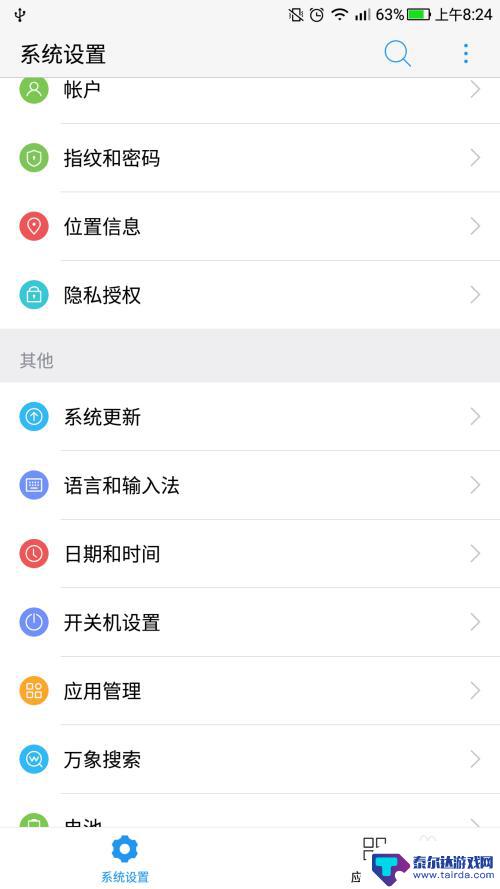
2.在“语言和输入法”里面,我们可以看到我们当前的输入法
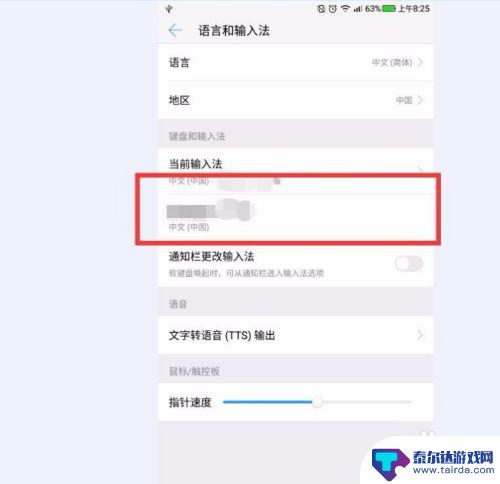
3.点击当前输入法,我们可以切换手机里面的各种输入法
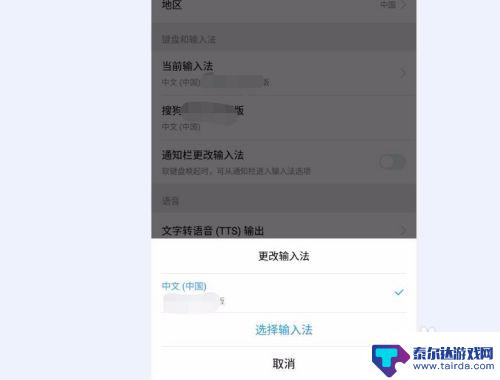
4.点击输入法设置,我们进入设置界面。继续点击“手写设置”
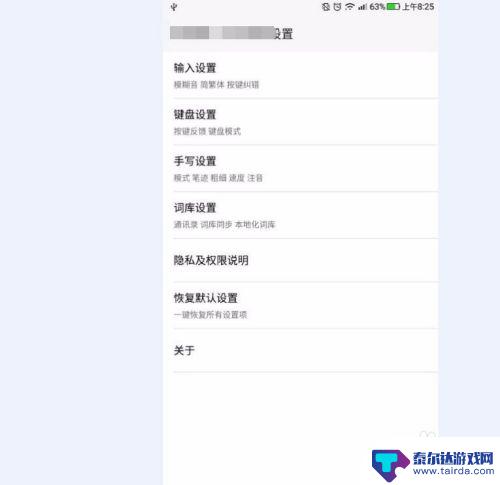
5.在“手写设置”里面,我们可以看到很多的参数需要设置
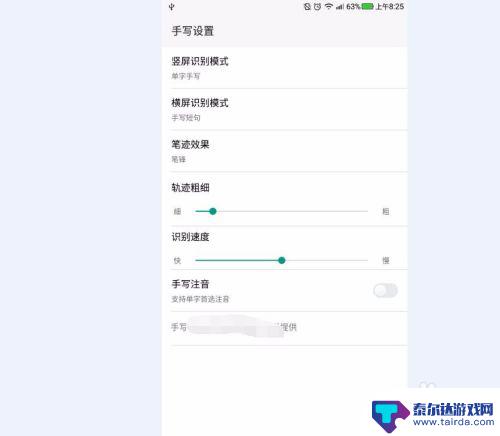
6.我们可以设置竖屏识别模式、横屏识别模式,以及手写模式的测试。
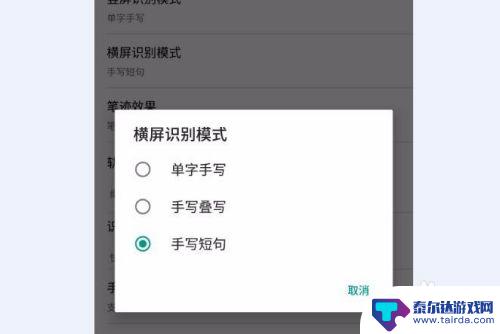
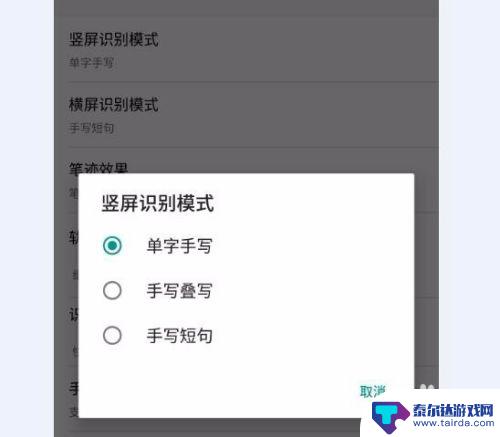
以上就是关于手机手写功能怎么打开的全部内容,有出现相同情况的用户就可以按照小编的方法了来解决了。















